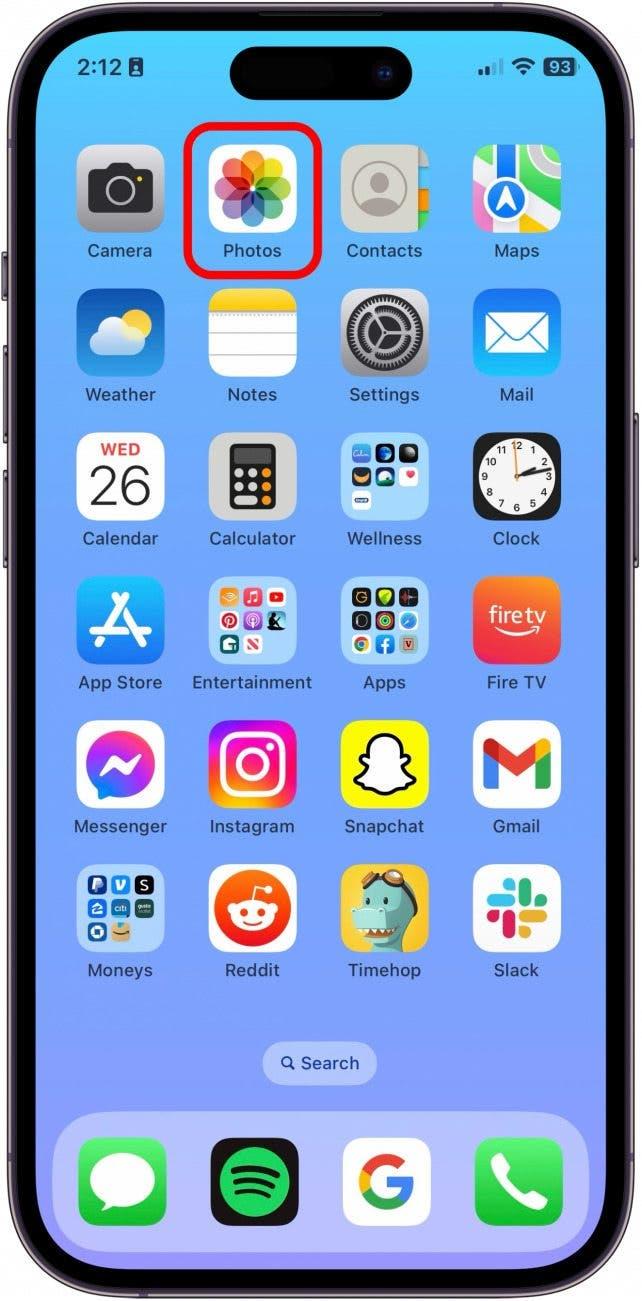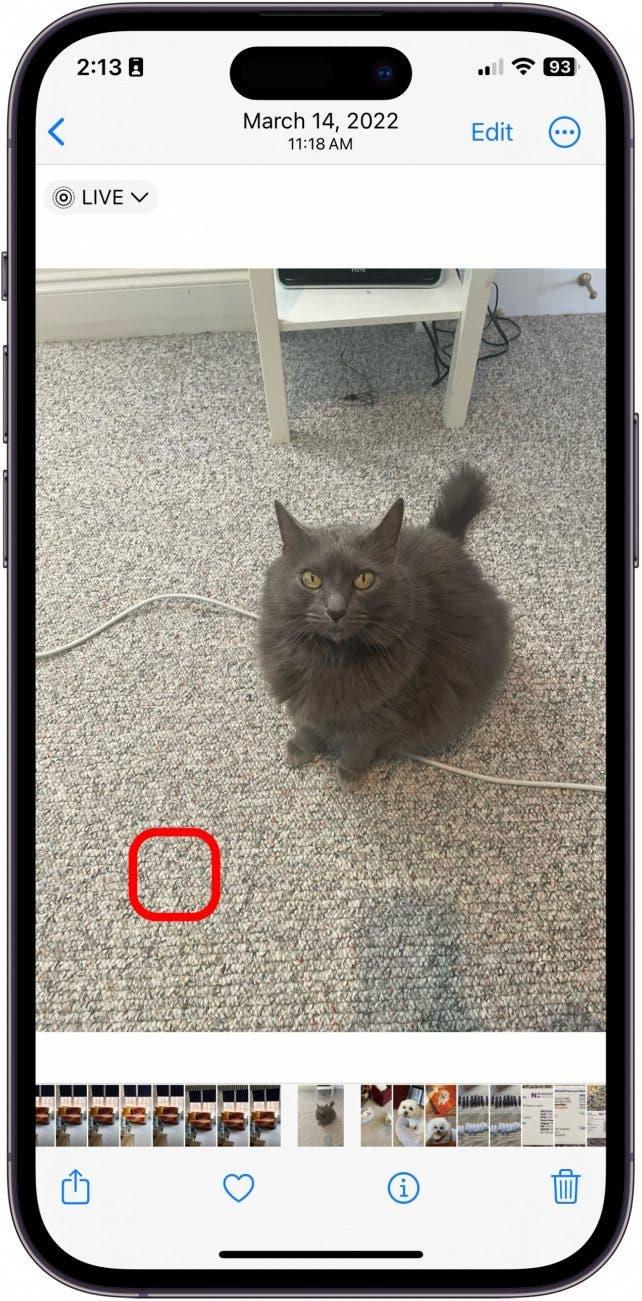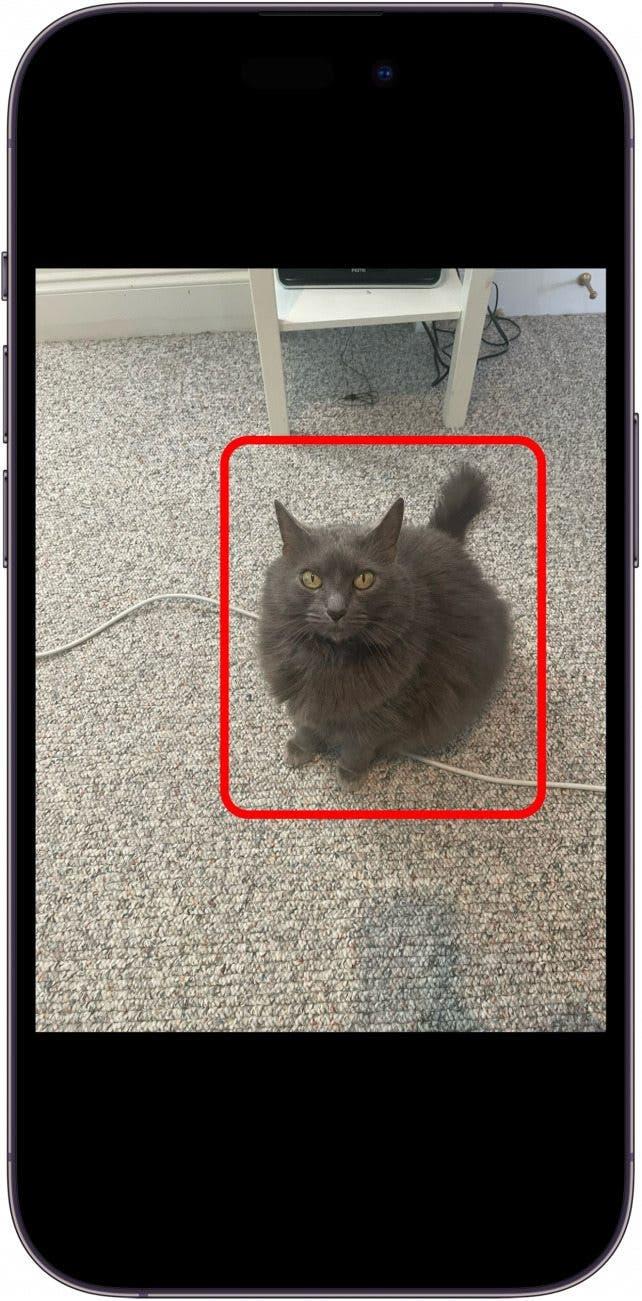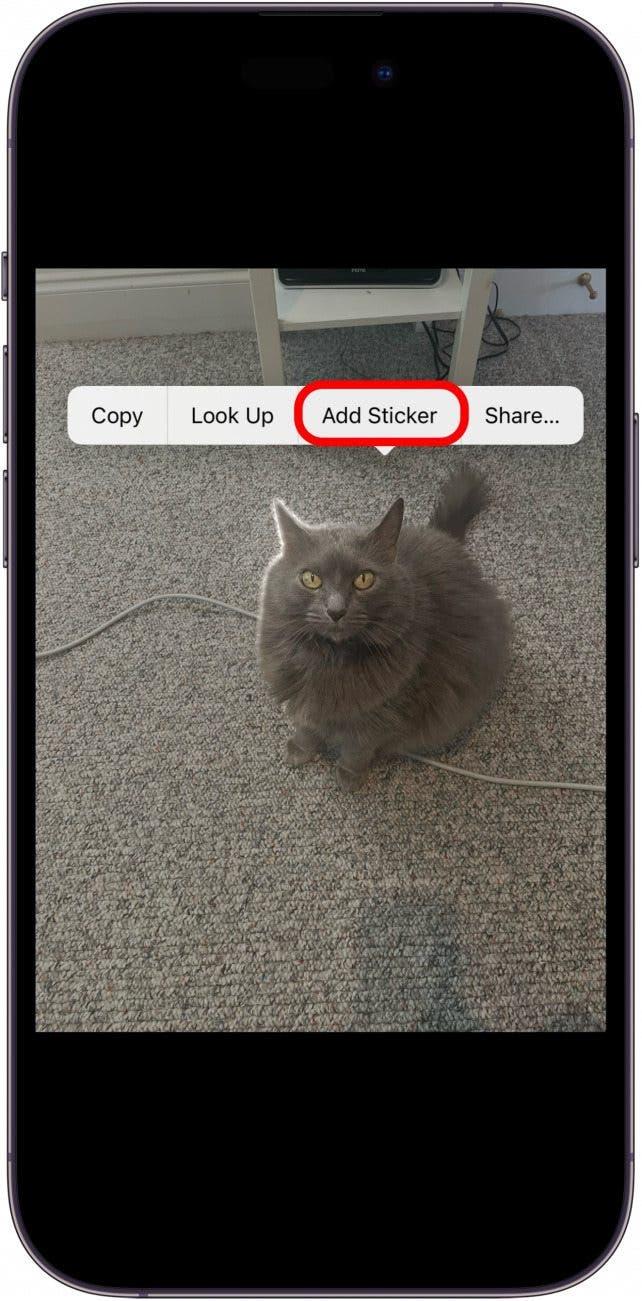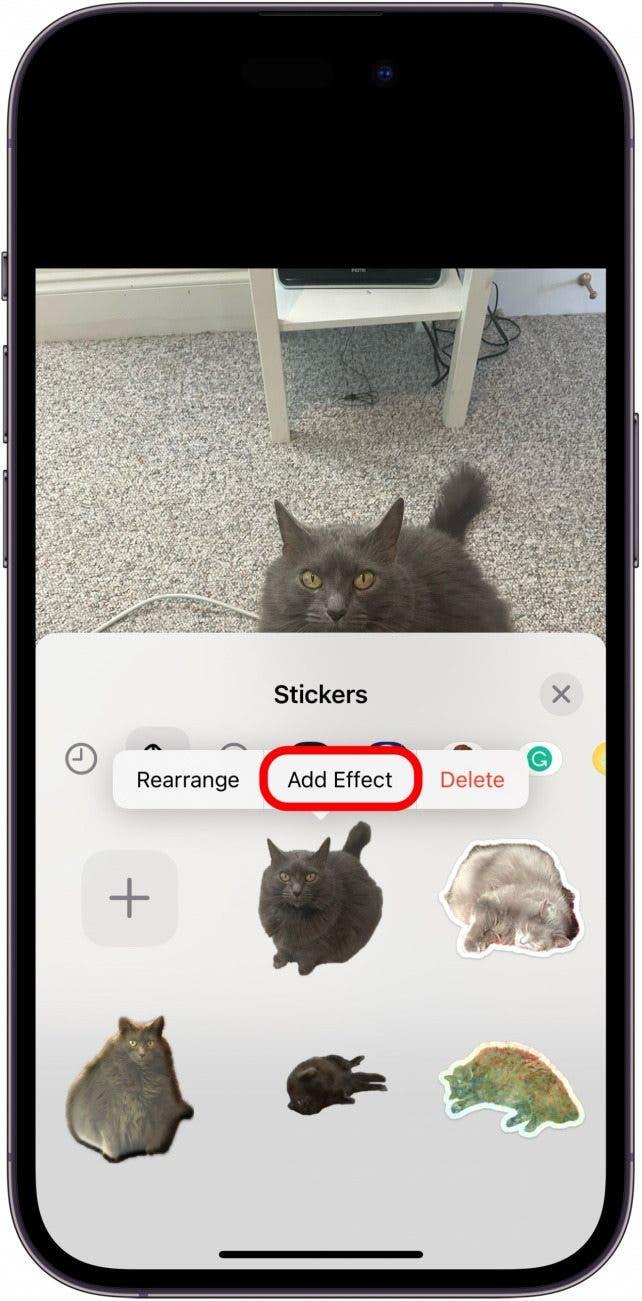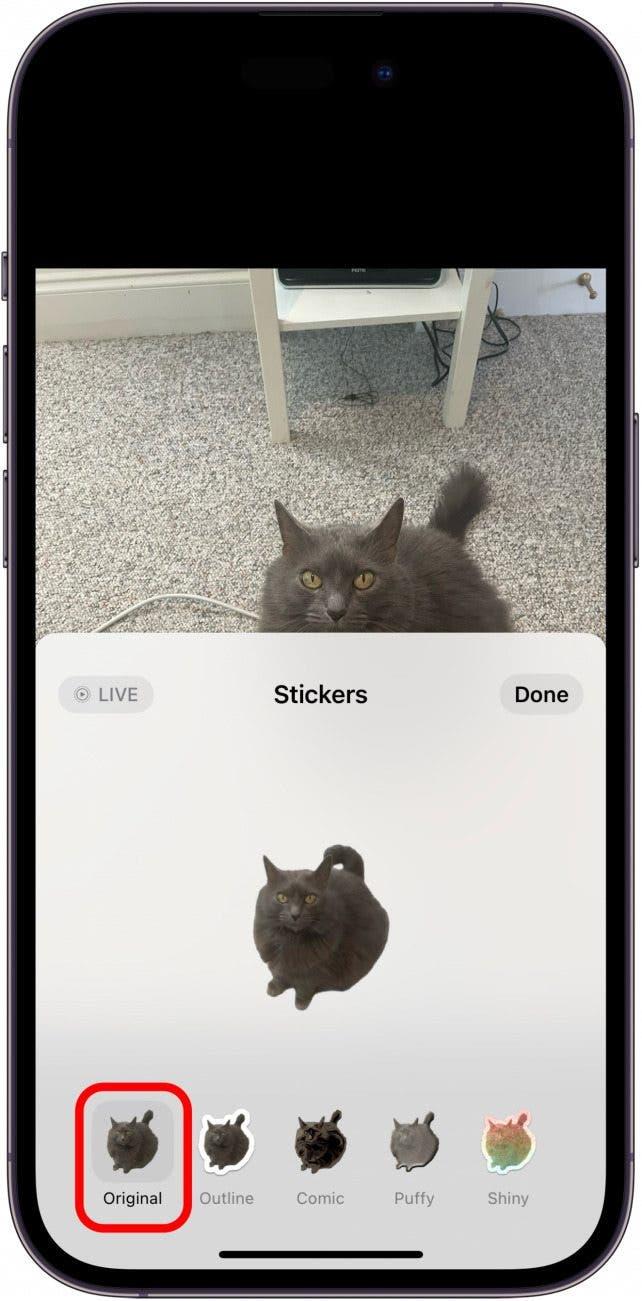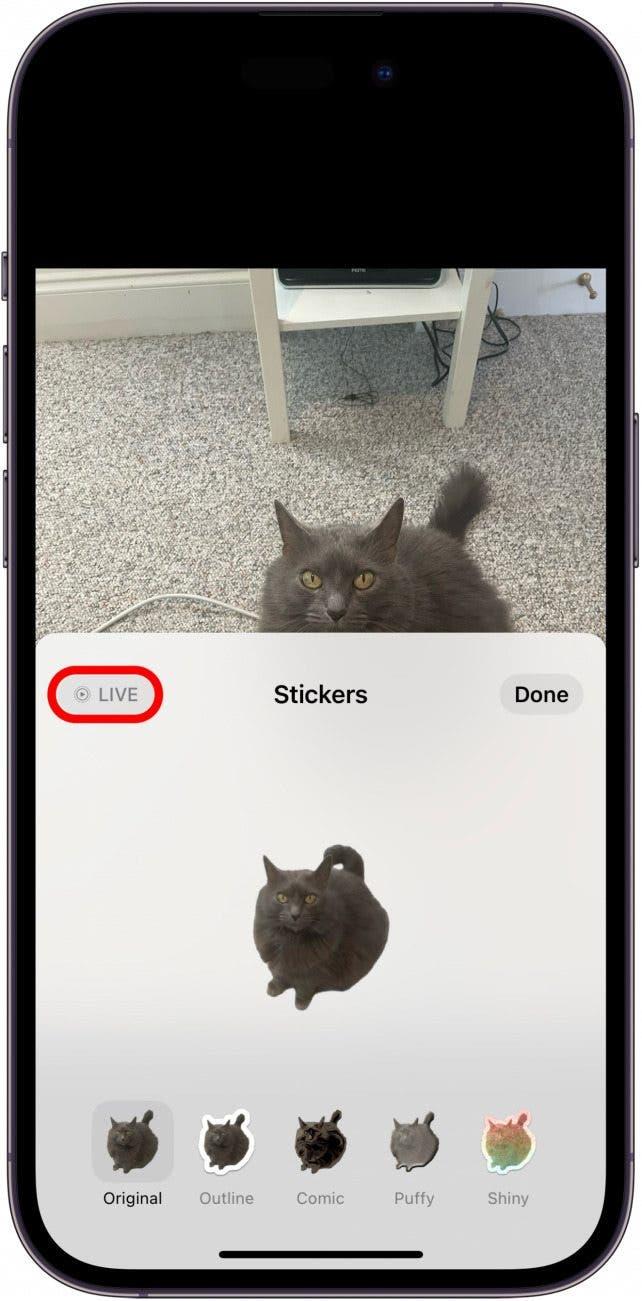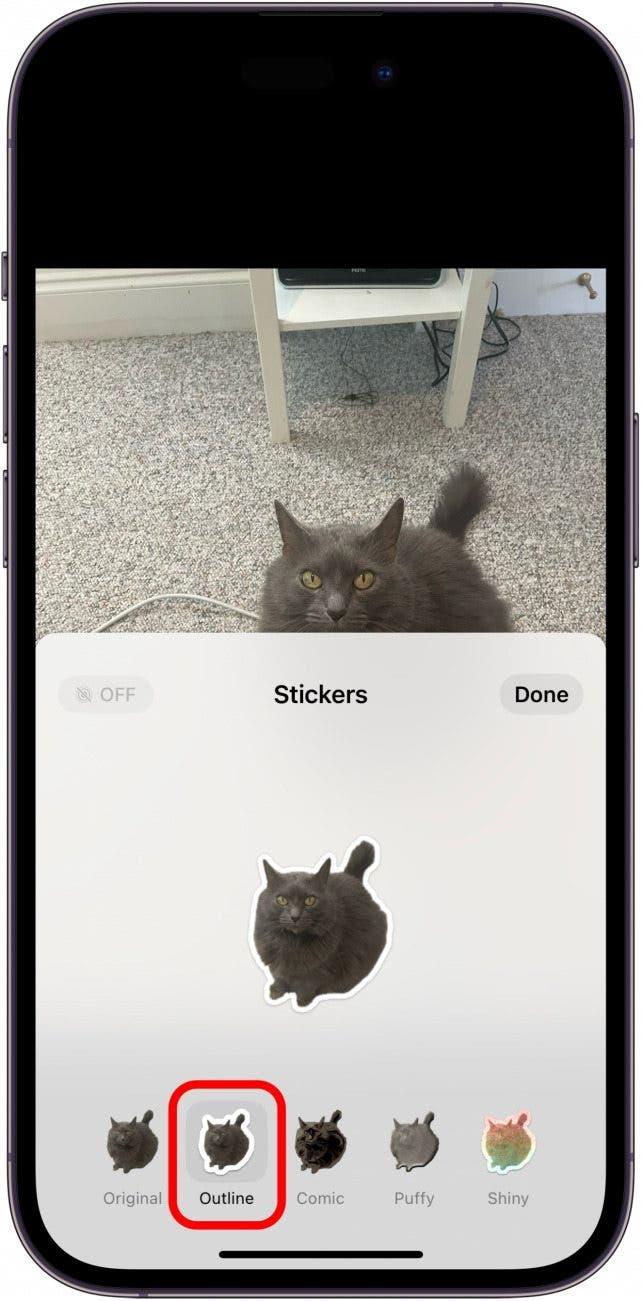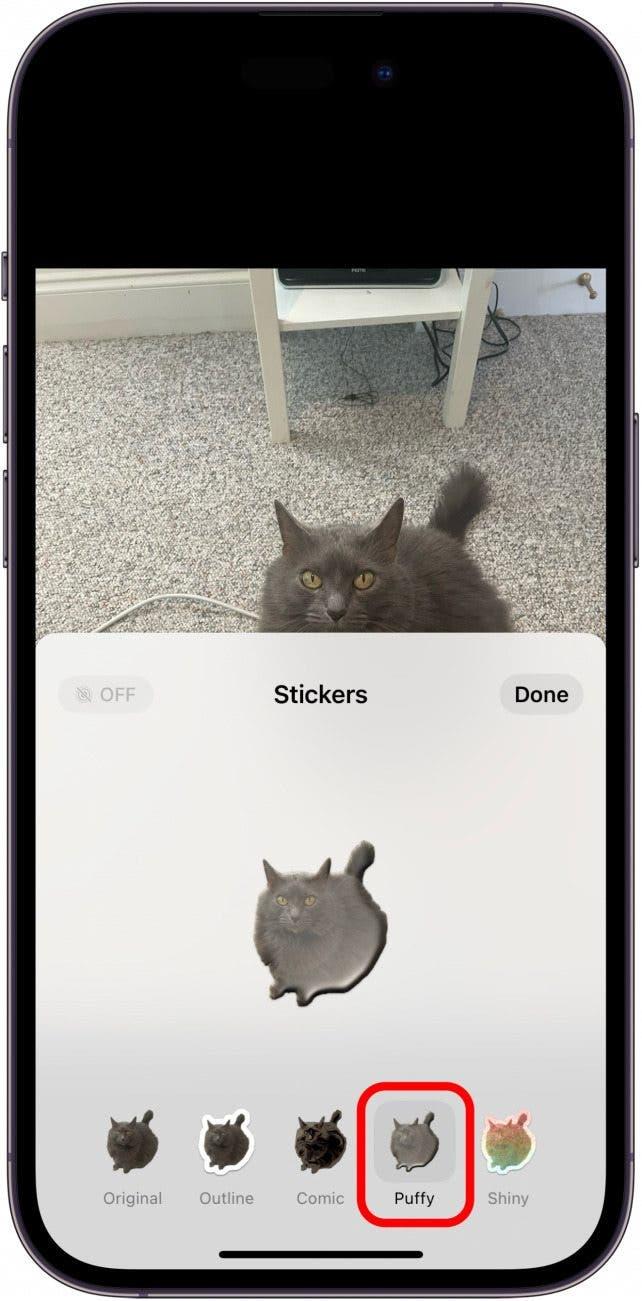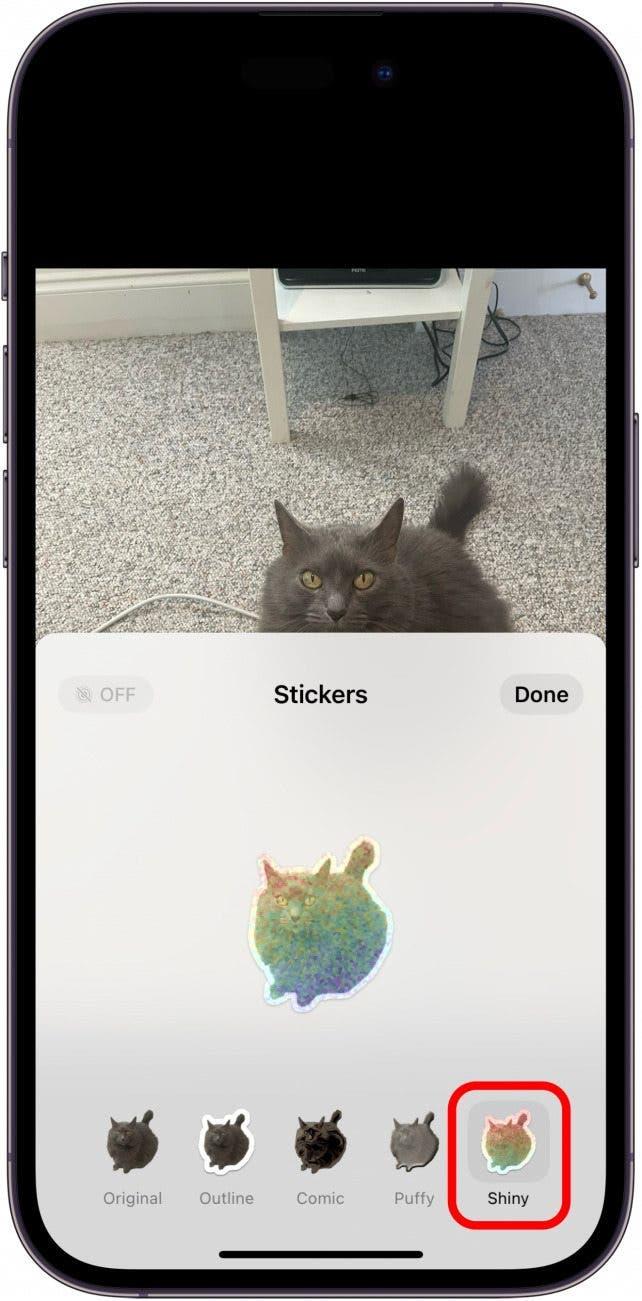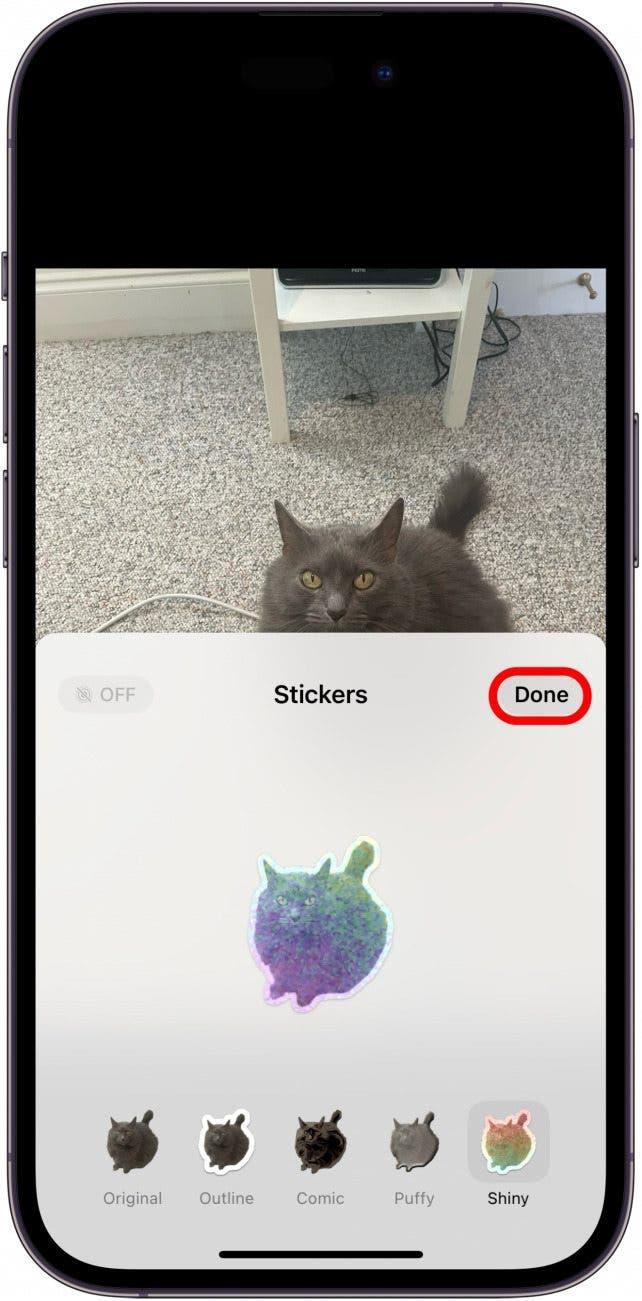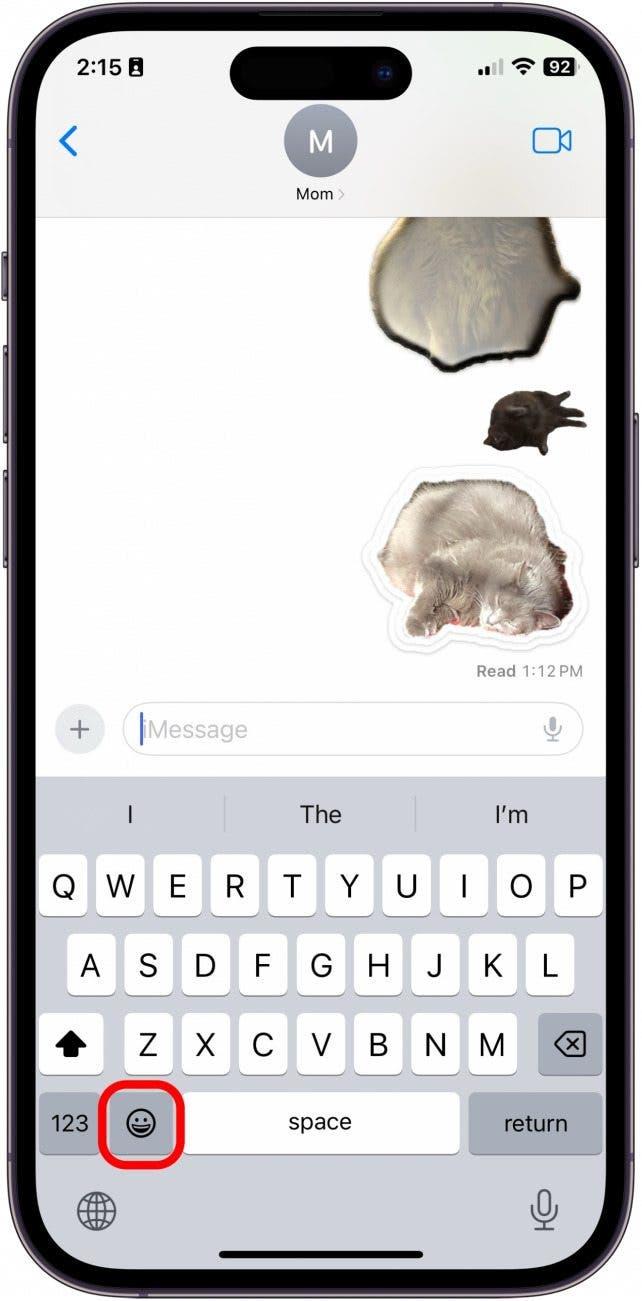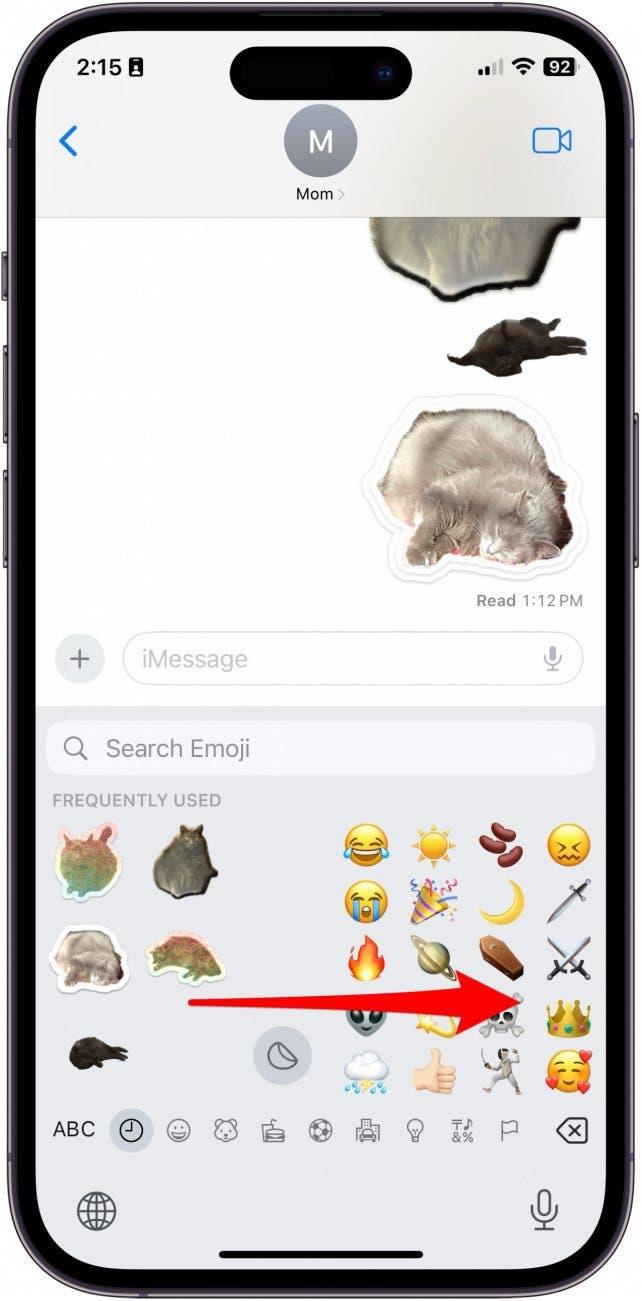جلبت iOS 17 معها مجموعة من الميزات الجديدة الرائعة. لكن ملصقات الصور المخصصة الجديدة هي التحديث المفضل لدي حتى الآن. مع iOS 16 ، اكتسبنا القدرة على إزالة صورة من خلفية الصورة . هذا يتطلب هذا المفهوم ، ويتبسيه ، ثم يعطينا مجموعة من الطرق الجديدة والممتعة لتخصيصه. إليك كيفية صنع ملصق من صورة على iPhone مع iOS 17.
لماذا ستحب هذه النصيحة:
- قم بإنشاء ملصقات لمختلف الموضوعات التي يمكن الوصول إليها من خلال لوحة المفاتيح الرموز التعبيرية أينما كنت تكتب.
- إضافة تأثيرات على الملصقات ، مثل جعلها GIF ، وتحويلها ثلاثي الأبعاد ، وأكثر من ذلك.
كيفية جعل صورة ملصق مع iOS 17
متطلبات النظام:
من أجل استخدام هذه النصيحة ، ستحتاج إلى تحديث iOS 17 على أي من الأجهزة التالية:
- iPhone 14 ، 14+ ، Pro ، Pro Max
- iPhone 13. 13 Mini ، Pro ، Pro Max
- iPhone 12 ، 12 Mini ، Pro ، Pro Max
- iPhone 11 ، Pro ، Pro Max
- iPhone XS ، XS Max
- iPhone XR
- iPhone SE (الجنرال الثاني أو لاحقًا)
قبل أن نبدأ ، هناك بعض الأشياء المهمة التي يجب ملاحظتها. أولاً ، لإنشاء ملصق متحرك على iPhone ، ستحتاج إلى اختيار صورة حية. يمكنك إنشاء ملصقات ثابتة مع أي صورة ، ولكن لكي يتم تحريك الملصق ، يجب أن تكون الصورة صورة حية. على الرغم من أنك ستتمكن من إرسال الملصقات إلى كل تطبيقات الرسائل النصية تقريبًا ، إلا أن بعض التطبيقات لم يتم تحديثها بعد للسماح للملصق بالرسوم المتحركة. بالإضافة إلى ذلك ، ستبقى الملصقات في بعض الأحيان صغيرة جدًا وضبابية. حدث هذا عندما شاركنا ملصقاتنا الخاصة في شركة Iosapple Company Slack.
 اكتشف ميزة Featuresget One Daily Daily من iPhone كل يوم (مع لقطات شاشة وتعليمات واضحة) حتى تتمكن من إتقان جهاز iPhone الخاص بك في دقيقة واحدة فقط في اليوم.
اكتشف ميزة Featuresget One Daily Daily من iPhone كل يوم (مع لقطات شاشة وتعليمات واضحة) حتى تتمكن من إتقان جهاز iPhone الخاص بك في دقيقة واحدة فقط في اليوم.
هناك مشكلة أخرى يميل الناس إلى هذه الميزة وهي أنها تكافح لالتقاط الموضوع. ليس كل الصور لها موضوع محدد بوضوح لوكالة الذكاء الاصطناعى لتحديدها ، لذلك حاول اختيار الصور التي يوجد فيها موضوع واضح. يجد المستخدمون أيضًا أنه في بعض الأحيان يكون خيار الملصق المباشر صعبًا ، ويبدو أنه يعمل فقط ضمن تطبيق الرسائل في الوقت الحاضر. على الرغم من ذلك ، نأمل أن تكون هذه الميزة قادرة على العمل عبر المزيد من تطبيقات Apple الأصلية وغيرها من التحديثات المستقبلية.
أخيرًا ، من المهم أن تتذكر أن الشخص الآخر الذي تشاركه على الملصق يجب أن يكون قد تم تحديثه إلى iOS 17 لرؤية النتيجة المقصودة. مع كل ما يقال ، لا تزال هذه الميزة رائعة للغاية. هيريس كيفية القيام بذلك!
كيفية صنع ملصقات رموز تعبيرية iPhone من صورة
هذه الميزة ممتعة للغاية للاستخدام ، وقد قمت بالفعل بإنشاء العديد من ملصقات قطتي وأرسلتها إلى عائلتي وأصدقائي. إذا كنت ترغب في التعرف على أحدث تحديثات برامج Apple ، فتأكد من التسجيل من أجل مجاني نصيحة اليوم!
- افتح تطبيق الصور وحدد صورة حيث يبرز الموضوع بوضوح من الخلفية. بالإضافة إلى ذلك ، اختر صورة حية إذا كنت تريد أن يكون الملصق متحركًا.

- اضغط على الصورة.

- بعد ذلك ، اضغط مع الاستمرار على لحظة سريعة مباشرة على الموضوع لإحضار القائمة. ستعرف أن الموضوع قد تم تسليط الضوء عليه لأنه سيكون هناك خط فضي حول حدود الموضوع.

- اضغط على إضافة ملصق .

- بعد ذلك ، إذا كنت ترغب في إضافة تأثير ، انقر فوق إضافة تأثير .

- من هنا ، يمكنك اختيار الخيار الأصلي .

- مع الخيار الأصلي ، يمكنك أيضًا النقر على الهواء مباشرة في الزاوية طالما أن الصورة التي اخترتها كانت صورة حية لتحريك ملصقك.

- يمكنك أيضًا اختيار المخطط التفصيلي ، والذي يمنح موضوعك مخططًا أبيض كثيفًا ، تمامًا مثل ملصق حقيقي.

- سيحول الخيار الهزلي موضوعك إلى رسم.

- الخيار المنتفخ يجعل الملصق يبدو وكأنه ملصق ثلاثي الأبعاد منتفخ. يمكنك إمالة جهاز iPhone الخاص بك للعب مع الظلال والضوء لترى أنه ثلاثي الأبعاد.

- وأخيرًا ، هناك الخيار اللامع ، الذي يحول ثلاثية الأبعاد الخاصة بك. هذا هو الأكثر تفاعلًا عند تحريك جهاز iPhone بشكل اتجاهي.

- اضغط على القيام به لحفظ الملصق الخاص بك.

- الآن ، لصق ملصق ، افتح لوحة مفاتيح الرموز التعبيرية في أي مكان يمكنك الكتابة.

- انتقد من اليسار إلى اليمين للوصول إلى جميع الملصقات المحفوظة.

وهذه هي كيفية استخدام الميزة الجديدة الرائعة التي تسمى ملصقات الصور المخصصة التي تأتي عند تحديث iPhone الخاص بك إلى iOS 17!